この記事では、「Spotify」の音質について解説します。
音楽サブスクの業界は今や「音質戦争」状態にあり、最も高い数値はApple Musicの「ロスレス音源」となります。Spotifyも音質の向上や設定変更が可能です。
今回は、Spotifyの利用時に音質を設定変更する方法・向上させる方法やイコライザーを使う方法、 他音楽サブスクとの音質比較についても解説します。
もくじ
Spotifyでは設定変更で音質変更が可能
アプリ/PC版で変更可能
Spotify では スマートフォン向けアプリの他に PC 版のアプリでも提供がされており、それぞれの環境で自分が作成したプレイリストなど自分好みの環境で音楽視聴を行うことができます。
それぞれの環境で異なった音質設定が可能です。
ただし、フリープランは160kbpsまで
Spotify が提供する無料のフリープランで設定できる音質は、最高で160kbpsとなっており、プレミアムプランで設定できる320kbpsの約半分の音質の設定となっています。
Spotifyの音質設定を変更する方法
Spotify の音質設定の変更は、設定画面から簡単に行うことができます。音質を向上させる他に、イコライザーで低音を強調したり、ノーマライザーによって曲ごとにことなる音圧を調整することができます。
音質を向上させる方法
スマホ版Spotifyで音質を向上させる方法
▼まずホーム画面から、⚙アイコンをタップし設定を開き、音質を選択します。
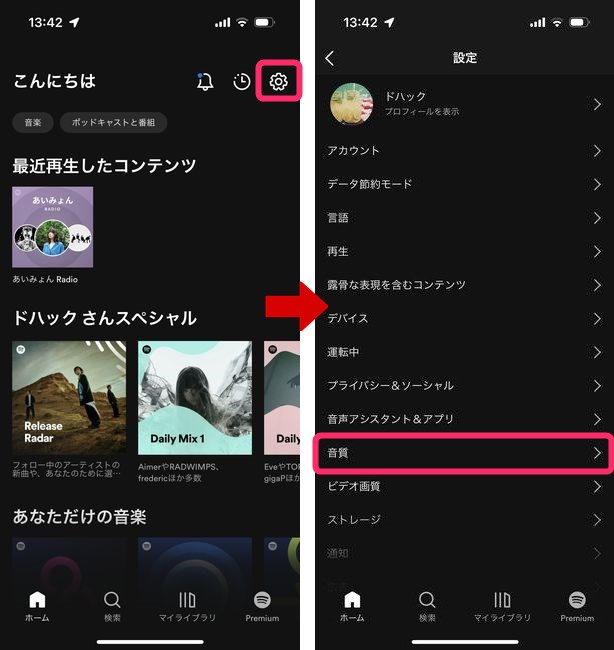
▼次の画面で音質を変更することができますが、Wi-Fiでのストリーミングとモバイルデータ通信でのストリーミングとをそれぞれ別に音質設定を行うことができます。
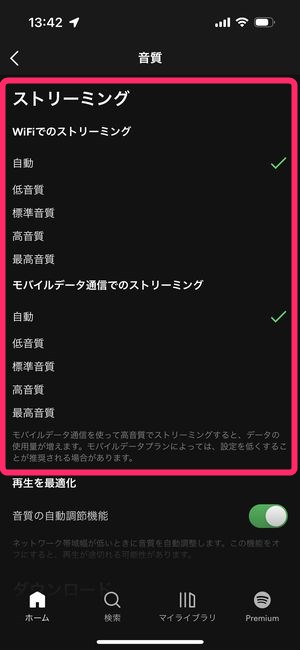
おすすめの設定としては、
- Wi-Fiでのストリーミング→最高音質
- モバイルデータ通信でのストリーミング→標準音質
としておきましょう。
上記の設定の理由としてはWi-Fiでのストリーミングは通信キャリアが設定する通信容量を消費しないため、できるだけ音質の良い環境で音楽を楽しむことができます。
モバイルデータ通信でのストリーミングは、通信キャリアが設定する月々のギガを消費しますので、ほどほどの音質が好ましく、上記では「標準音質」に設定していますが、できるだけ通信量を削減したい、もしくは月末に差し掛かり残りの通信量がわずかになっている時は「低音質」に設定しておきましょう。
▼音源ファイルをダウンロードするときの音質を向上させるには、引き続き「音質」の画面を下方向にスクロールすると ダウンロード時の音質も設定変更が可能です。
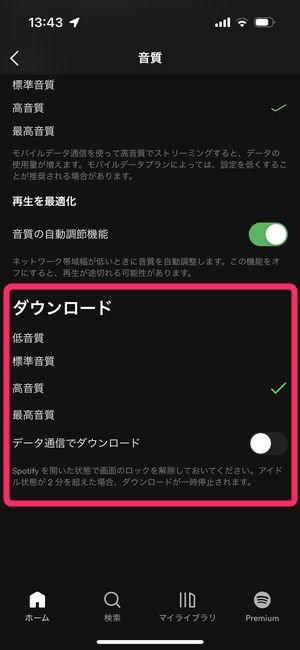
ダウンロード時の音質設定もオススメの設定は「最高音質」ですが、モバイルデータ通信でダウンロードを行うことによって通信距離での設定する通信量を消費することになります。このため、ダウンロードを行うときは wi-fi に接続した状況で行うようにしましょう。
PC版Spotifyで音質を向上させる方法
PC 版の Spotify で音質を向上させる方法は、
▼ホーム画面上に表示されている自分のアカウント名部分をクリックし、
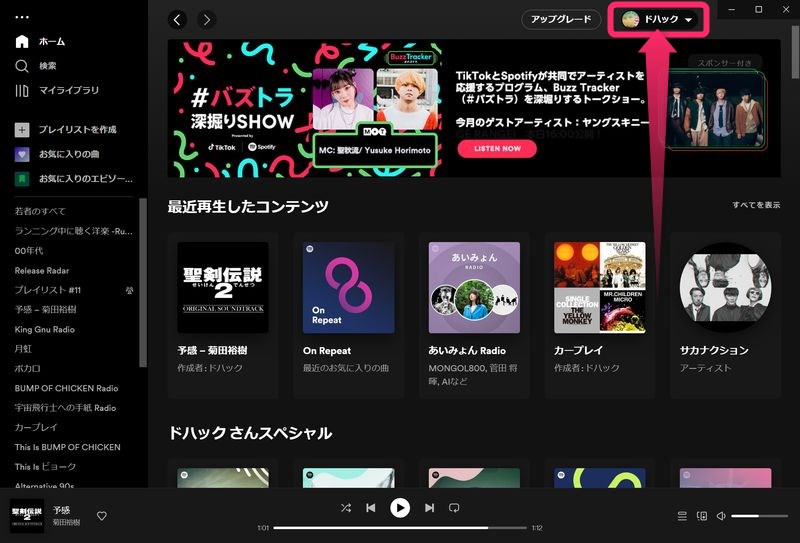
▼設定をクリックします。
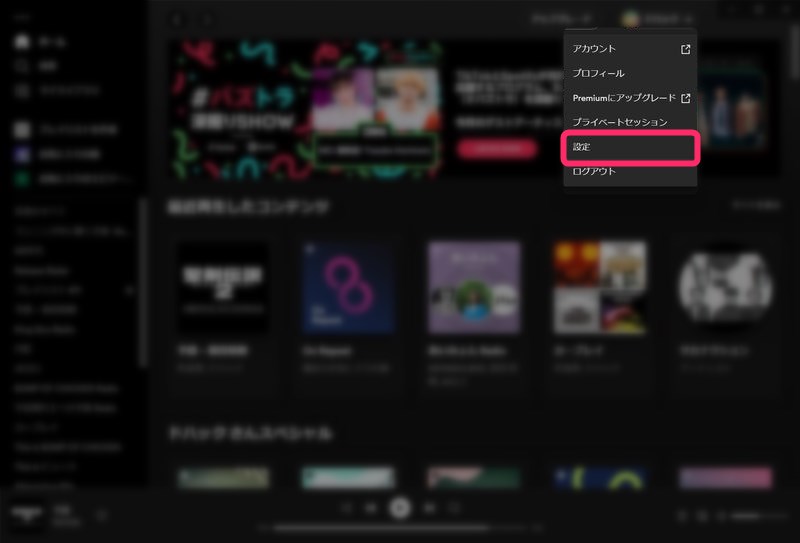
▼次に「音質」の箇所にて「ストリーミング」「ダウンロード」それぞれの音質設定を確認・変更することができます。
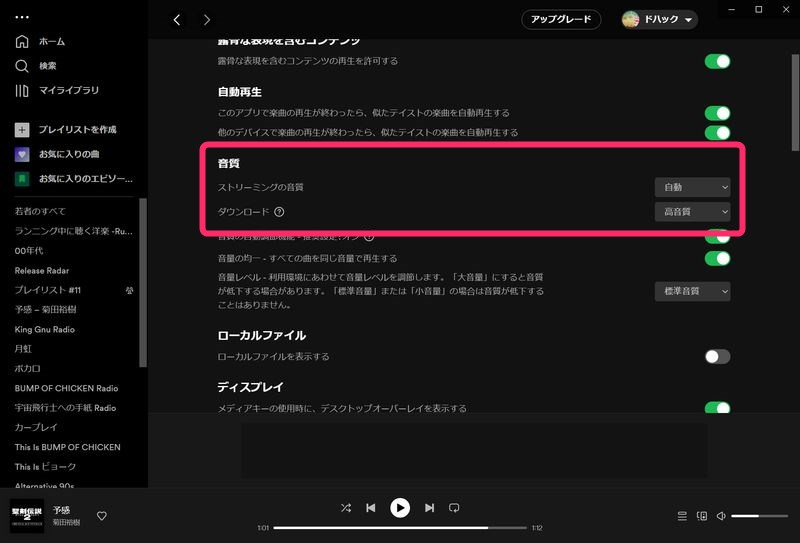
スマホ向けアプリのように特に通信量の制限がない場合は、いずれも最高音質に設定しておくと良いでしょう。
Webブラウザ版では音質設定の変更ができない
ウェブブラウザ版のSpotifyでは音設定の変更することは出来ません。
Spotify Freeでは「高音質」までしか選択できない
Spotify の無料版である「Spotify Free」では、4段階ある音質設定のうち「高音質」までしか選択することができません。
▼Spotifyフリー版で最高音質を選択しようとするとこのように 「Premiumプランの機能です」と表示され、選択できないようになっています。
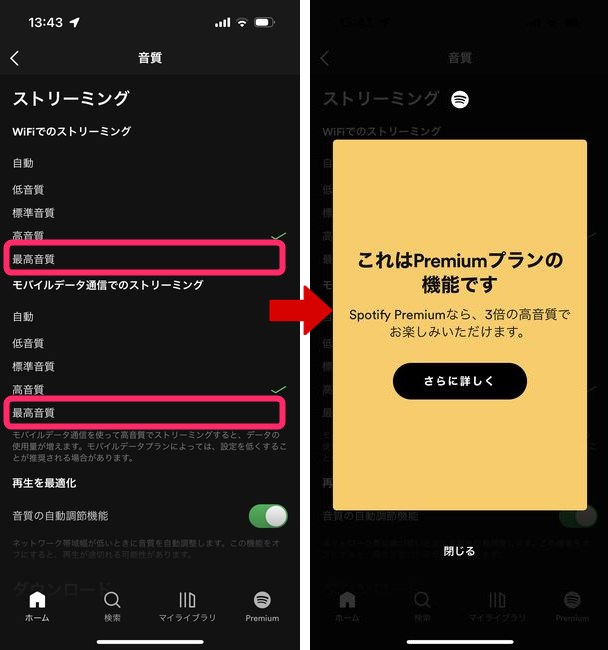
イコライザーを使って好みの音質に変更する方法
イコライザーとは、音の中の成分から高い音・中間の音・低い音それぞれに対し個別に強調したり減衰させたりして音の雰囲気を変えることが出来るツールです。
Spotifyでは、イコライザー機能が用意されていて、自分で好みの音質に変えることができるほか、プリセットからよく聴く音楽のジャンルに合わせることもできます。
▼イコライザーを変更するには設定画面から再生を選択、 イコライザをタップします。
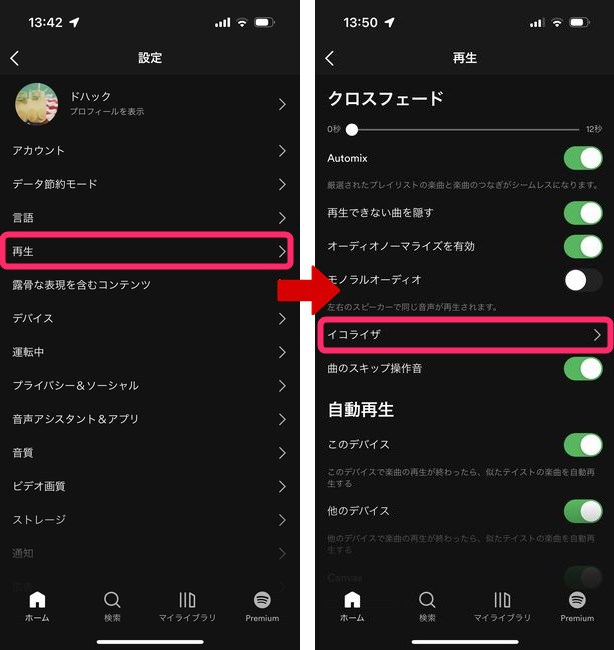
▼次にイコライザー編集専用の画面が表示されますので、イコライザー機能をオンにしたい場合、こちらのスイッチをオンにします。
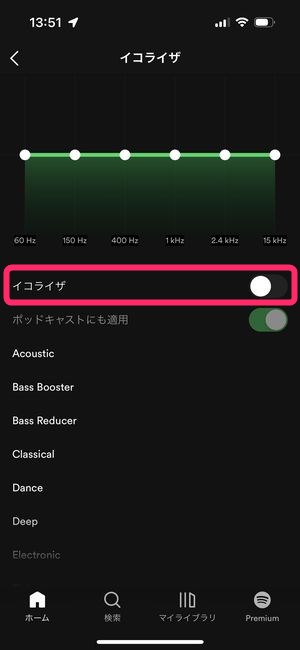
▼画面上部に表示されているグラフ上のイコライザを個別にドラッグして編集するか、
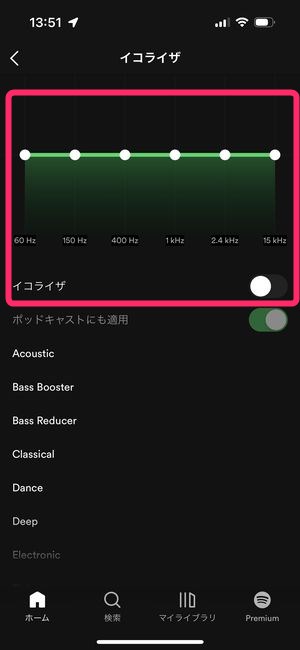
▼AcousticやBass Boosterなどいくつかのプリセットが用意されていますので、そちらから好みに合うセッティングを選択してみましょう。
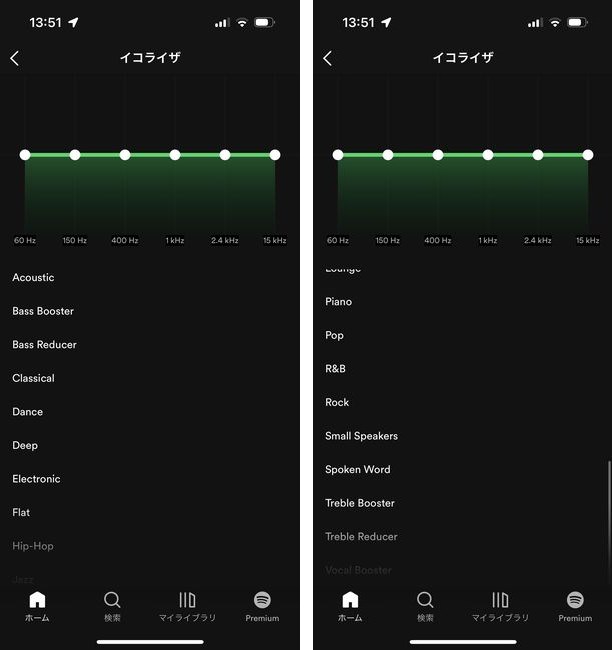
▽Spotifyで出来るイコライザー編集の詳細については、以下の記事を御覧ください。
ノーマライザーを使って一定の音圧に調整する方法
Spotify で利用できる「ノーマライザー」とは、楽曲によって異なる音量を均一にすることができ、再生環境を一定に・且つ聞きやすくする機能です。
ノーマライザーを有効にする方法は、
▼設定→再生からオーディオノーマライズを有効をオンにします。

Spotifyの音質は悪い?音楽サブスク各社との比較データ
一部のレビューではSpotifyの音質が悪いという意見が散見されます。
実際のところは個人の感覚によるところが大きいので、確実な音質の良し悪しは判別できませんが、音質を定義する「kbps」という単位を見て、 Spotify の音質が他の音楽サブスクと比較して本当に悪いかどうかを検証していきます。
比較一覧
▼こちらが他の音楽サブスクと比較した音質設定の一覧です。
| 超高音質(上) | 超高音質(中) | 最高 | 高 | 中 | 低 | ||
| Apple Music | 6,444kbps | 1,600kbps | 256kbps | – | 128kbps | – | |
|
Amazon Music
|
Free | – | – | – | – | – | – |
| Prime | — | – | 320kbps | – | 190kbps | 90kbps | |
| Unlimited | 3730kbps(Ultra HD) | 850kbps(HD) | 256kpbs(or 320kbps) | – | 190kbps | 90kbps | |
| Spotify | – | – | 320kbps | 160kbps | 96kpbs | 24kpbs | |
| LINE MUSIC | – | – | 320kbps | – | 192kbps | 64kbps | |
| YouTube Music | – | – | 256kpbs | – | 128kbps | 48kbps | |
| AWA | – | – | 320kbps | – | – | – | |
| 楽天ミュージック | – | – | 320kbps | – | 128kbps | 64kbps | |
結論:Amazon MusicやApple Musicに及ばないが高い水準
結論としては Amazon MusicやApple Musicが設定する「ハイレゾ」「ロスレス」などの超高容量データ配信と比較すると到底及びませんが、プレミアムプランに登録すると利用できる「最高音質」では、既存の音楽サブスクサービスの中では高いレベルにあると言えます。
可能性ではありますが一部のレベルで散見される「音質が悪い」とユーザーが感じる可能性としては、 そのユーザーの音質設定が「自動」に設定されていて、なおかつ回線速度が低い場合に自動的に「低音質」になってしまっている可能性があります。
Spotifyのハイレゾ配信は計画として「凍結」状態
実は以前から Spotify でもハイレゾ音源の配信は計画されていました。
▼すでに公式ホームページでも「Spotify HiFi」というサービス名で告知がなされており、
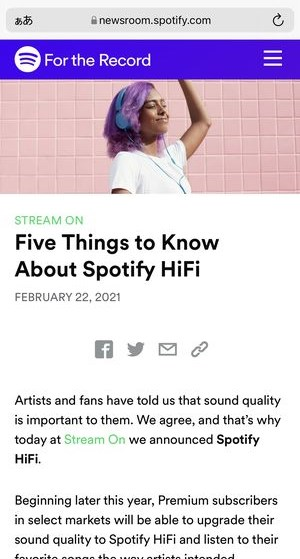
2021年中にもサービスが提供される予定でしたが、同じ年、 Amazon Music や Apple Music が競合となる高音質サービスを追加料金なしの料金形態で開始したため、現在そのサービス開始はペンディングの状態となっています。
▽かねてから噂されていた「Spotify HiFi」については、以下の記事で詳しく解説しています。
Spotifyの音質に関する注意点
再生機器により感じる音質が異なること
音質の良し悪しに関しては個人の感覚に依存する部分がありますので、最高音質に設定したとしても必ずしも、音質が良くなったと感じるわけではない点に注意が必要です。
また、最高音質の設定にしていたとしてもデータを経由するスピーカーやイヤホンの性能などによりその感じ方は様々になる点は留意していた方が良いでしょう。
イコライザーなどの別設定によっても感じる音質が異なること
イコライザーを変更し、高音や低音を過度に強調したりすることによって一見音質が悪くなるような聞こえ方になる場合があります。イコライザー設定して後に音質が悪くなったと感じる場合は、一度フラットな状態に戻してみることをお勧めします。
高音質再生を続けることで通信量が増大すること
ストリーミング再生を最高音質で続けていると、通信キャリアが設定する月々の通信量の上限まであっという間に到達してしまいます。
仮に、最高音質でモバイルデータ通信を使ってストリーミング再生を続けた場合、月々の通信量が3GB(LINEMOのミニプラン参照)で合計20時間程度しか再生できないことになります。これは、すべての通信を音楽再生にあてがった場合になりますので、SNSや動画サイトを閲覧している場合などはもっと短くなります。
この点に注意し、できるだけ通信量を節約して利用するためには、外出前にWi-Fi環境で聴きたい曲をダウンロードしておき、外出時はダウンロード済みの曲から優先的に効くようにすることで、通信キャリアが設定する通信量をほぼ使わず音楽視聴をすることができます。
フリープランでは160kbpsまでしか利用できないこと
Spotifyフリーでも音の変更が可能ですが、320kbpsの最高音質は利用できず、高音質までとなっています。
まとめ
いかがでしたでしょうか。
Spotifyの音質設定の変更方法や他音楽サブスクの音質比較を解説しました。
Amazon MusicやApple Music が提供する超高音質サービスは、確かに音質が高くて優れているものの、うっかり相まってモバイルデータ通信を使用していた場合、かなり大きなデータ容量になり月々の通信料が圧迫してしまいますので、何も考えずに気軽に使える、という点では、Spotifyの320kbpsがちょうど良いのかもしれません。
また、リリースが噂されている「Spotify HiFi」も昨今続報が出ていない状況ですので、こちらも注視していきたいと思います。

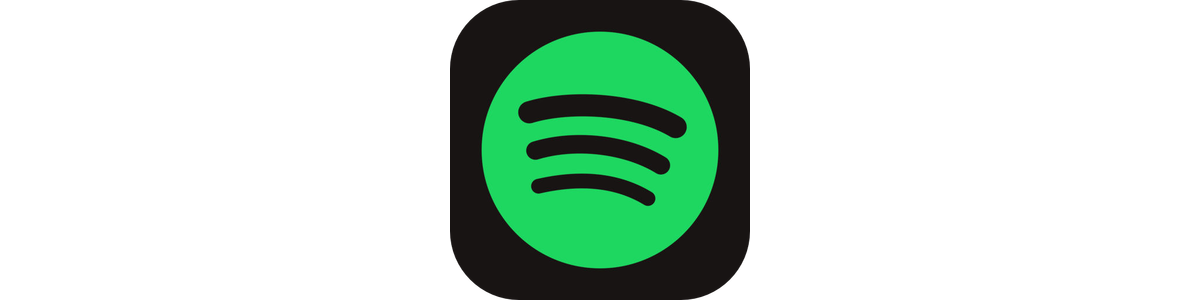
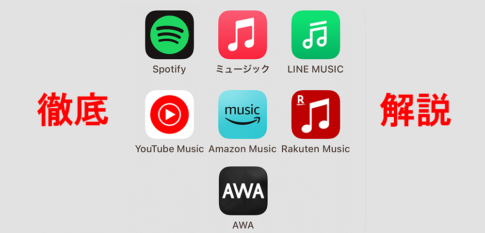





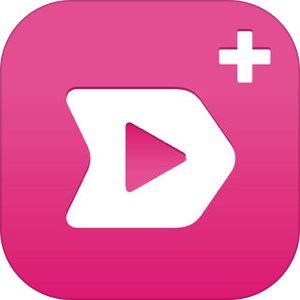

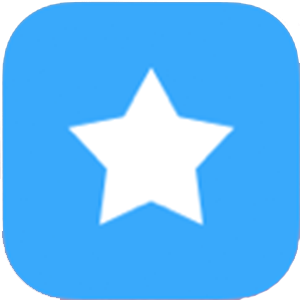

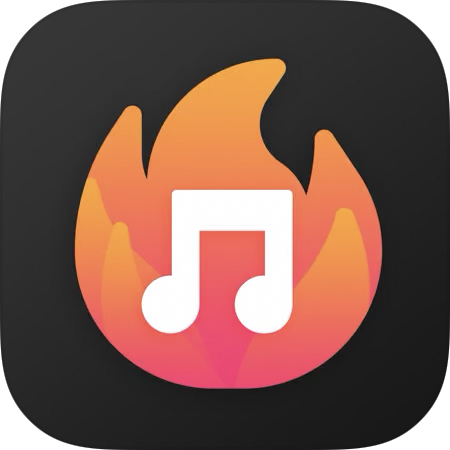
WebブラウザでもログインすればSpotifyを利用することができますが、音質の変更はできません。